路由器密码在哪里看
路由器密码在哪里看?

在日常生活中,我们可能会因为各种原因需要查看路由器的密码,比如新设备连接网络、忘记密码后重置等,以下是一些常见的查看路由器密码的方法:
通过路由器背面标签查看
大多数路由器在背面都会有一个标签,上面标有路由器的默认登录地址(如192.168.1.1或192.168.0.1等)、默认用户名和密码等信息,这是最直接的查看方式,如果你没有修改过路由器的默认密码,就可以通过这个标签轻松获取密码。
| 路由器品牌 | 常见默认用户名 | 常见默认密码 |
|---|---|---|
| TP-Link | admin | admin |
| 腾达(Tenda) | admin | admin |
| 水星(Mercury) | admin | admin |
| 小米 | 无(首次设置时需创建) | 无(首次设置时需创建) |
需要注意的是,有些路由器可能没有默认密码,或者默认密码被厂商设置为其他特定的值,具体以路由器背面标签为准。
通过已连接设备查看
如果你之前已经使用某台设备成功连接到该路由器,那么可以通过这台设备来查看密码。

(一)Windows系统电脑
- 打开“控制面板”,点击“网络和共享中心”。
- 在“网络和共享中心”中,点击已连接的网络名称,会弹出“无线网络连接状态”窗口。
- 点击“无线属性”按钮,在弹出的“无线网络属性”窗口中,选择“安全”选项卡。
- 在“安全”选项卡中,勾选“显示字符”复选框,此时就可以看到网络安全密钥,即路由器密码了。
(二)Mac系统电脑
- 点击苹果菜单中的“系统偏好设置”。
- 选择“网络”选项。
- 在网络连接列表中,选择已连接的无线网络,然后点击“高级”按钮。
- 在弹出的“网络高级设置”窗口中,切换到“安全”选项卡。
- 勾选“显示密码”复选框,输入管理员密码(如果是首次操作可能需要),即可看到路由器密码。
(三)手机(以安卓系统为例)
- 打开手机的“设置”应用。
- 点击“无线网络”或“WLAN”选项。
- 找到已连接的无线网络名称,长按并选择“修改网络”或“忘记网络”后重新连接(不同手机操作略有不同)。
- 在重新连接过程中,当提示输入密码时,如果之前已经保存过密码,部分手机会显示密码,或者在连接成功后,进入该无线网络的详细信息页面,也可能看到密码(因手机品牌和系统版本而异)。
通过路由器管理界面查看
如果你知道路由器的登录用户名和密码,可以登录路由器的管理界面来查看或修改密码。
- 打开浏览器,在地址栏中输入路由器的登录地址(通常为192.168.1.1或192.168.0.1等,具体看路由器背面标签),然后按下回车键。
- 输入路由器的用户名和密码,登录到管理界面。
- 在管理界面中,找到“无线设置”或“Wi-Fi设置”等相关选项(不同路由器界面布局可能不同)。
- 在无线设置页面中,通常会显示当前设置的无线网络名称(SSID)和密码(部分路由器可能以加密形式显示,需要点击“显示密码”或类似按钮才能查看明文密码)。
通过路由器复位查看
如果以上方法都无法查看路由器密码,且你确定自己是路由器的合法所有者,可以考虑将路由器复位到出厂设置,然后重新设置密码,这样做会清除路由器上的所有自定义设置,包括已连接设备的信息等,需要谨慎操作。
复位方法通常是在路由器上找到一个标有“Reset”或“复位”的小按钮,在路由器通电的情况下,用牙签或针等细物按住该按钮几秒钟,直到路由器指示灯闪烁或熄灭,然后松开按钮,路由器将复位到出厂设置,之后,你可以按照路由器的初始设置步骤,重新设置网络名称和密码。
相关问题与解答
问题1:忘记了路由器的登录用户名和密码怎么办?
答:如果忘记了路由器的登录用户名和密码,可以尝试以下方法:

- 查看路由器背面标签是否有标注默认的用户名和密码,如果有,可以尝试使用默认值登录。
- 如果路由器支持找回密码功能,可以在登录页面点击“忘记密码”链接,按照提示通过预留的邮箱或手机等方式找回密码。
- 如果以上方法都不可行,可能需要将路由器复位到出厂设置,然后重新设置登录用户名和密码以及网络参数,但复位会导致之前的所有设置丢失,需谨慎操作。
问题2:如何修改路由器密码以保证网络安全?
答:为了确保网络安全,建议定期修改路由器密码,并遵循以下原则:
- 密码长度尽量不少于8位,包含大写字母、小写字母、数字和特殊字符的组合,这样可以大大增加密码的复杂度,提高安全性。
- 避免使用简单的数字、字母组合,如“123456”、“abcdef”等,也不要使用与个人信息相关的简单密码,如生日、电话号码等。
- 修改密码后,及时更新已连接设备的网络设置,确保设备能够正常连接网络,建议开启路由器的防火墙功能,防止外部网络攻击
版权声明:本文由环云手机汇 - 聚焦全球新机与行业动态!发布,如需转载请注明出处。



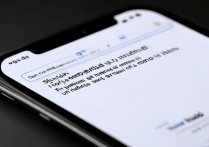

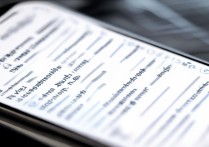






 冀ICP备2021017634号-5
冀ICP备2021017634号-5
 冀公网安备13062802000102号
冀公网安备13062802000102号